Horizon CloudテナントをWorkspace ONE Access サービスと統合するには、仮想アプリケーションのコレクションを Workspace ONE Access コンソールで作成します。コレクションには、割り当ての同期元となる Horizon Cloud テナント、同期に使用する仮想アプリケーション サービス インスタンス、同期設定などの構成情報が含まれます。
複数の Horizon Cloud テナントがある場合は、必要に応じて、テナントごとに個別の仮想アプリケーションのコレクションを作成したり、すべてのテナントを単一のコレクションに構成したりできます。各コレクションは個別に同期されます。
注: このトピックは、
Workspace ONE Access Connector バージョン 22.05 以降を使用して、シングル ポッド ブローカを使用した Horizon Cloud Service on Microsoft Azure および Horizon Cloud Service on IBM Cloud と
Workspace ONE Access を統合する場合に適用されます。
手順
- Workspace ONE Access コンソールにログインします。
- の順に選択します。
- [新規] をクリックします。
- ソース タイプとして [Horizon Cloud] を選択します。
- 新しい Horizon Cloud コレクション ウィザードで、[コネクタ] ページに次の情報を入力します。
| オプション |
説明 |
| 名前 |
Horizon Cloud コレクションの一意の名前を入力します。 |
| コネクタ |
このコレクションの同期に使用するコネクタを選択します。複数のコネクタを追加し、フェイルオーバーの順序に並べ替えることができます。仮想アプリケーション サービスがインストールされているコネクタのみがリストに表示されます。
重要: Horizon Cloud 仮想アプリケーションのコレクションごとに最大 5 つのコネクタ インスタンスがサポートされます。
|
例:
![ウィザードの [コネクタ] ページには、[Horizon Cloud デスクトップとアプリケーション] という名前のコレクションと connector1.example.com アクティブ コネクタが表示されます。](images/GUID-A7E6E573-2153-463B-A4FE-1B9FF6CFBEA2-low.png)
- [次へ] をクリックします。
- [テナント] ページで、[テナントを追加] をクリックし、Horizon Cloud テナント情報を入力します。
重要: ドメイン情報を入力する際は、ASCII 以外の文字を使用しないでください。
| オプション |
説明 |
| ホスト |
Horizon Cloud テナント ホストの完全修飾ドメイン名。たとえば、tenant1.example.com と入力します。 |
| ポート |
Horizon Cloud テナント ホストのポート番号。たとえば、443 と入力します。 |
| 管理者ユーザー |
Horizon Cloud テナント管理者アカウントのユーザー名。たとえば、tenantadmin と入力します。 |
| 管理者パスワード |
Horizon Cloud テナント管理者アカウントのパスワード。 |
| 管理者ドメイン |
Horizon Cloud テナント管理者が所属する Active Directory NetBIOS ドメインの名前。 |
| 同期するドメイン |
Horizon Cloudリソースと資格を同期させるための Active Directory NETBIOS ドメインの名前。 |
| アサーション コンシューマ サービス URL |
SAML アサーションのポスト先となる URL。この URL は通常、Horizon Cloud テナントのフローティング IP アドレスまたはホスト名か、Unified Access Gateway の URL です。たとえば、https://mytenant.example.com のように入力します。 |
| True SSO |
Horizon Cloud テナントで True SSO が有効な場合のみこのオプションを選択します。 このオプションを有効にすると、SecurID などパスワード以外の認証方法で Intelligent Hub ポータルまたはアプリケーションにログインしたユーザーは、Windows デスクトップを起動したときにパスワードの入力を求められません。 |
| カスタム ID マッピング |
ユーザーが Horizon Cloud アプリケーションおよびデスクトップを起動したときに SAML 応答で使用されるユーザー ID をカスタマイズできます。デフォルトでは、ユーザー プリンシパル名が使用されます。sAMAccountName またはメール アドレスなどの他の Name ID 形式を使用して値をカスタマイズすることもできます。 [Name ID の形式:] メール アドレスやユーザー プリンシパル名など、Name ID の形式を選択します。デフォルト値は、[未指定(ユーザー名)] です。 [Name ID 値:] [候補から選択] をクリックして定義済みの値のリストから選択するか、[カスタム値] をクリックして値を入力します。この値には、[${user.userName}@${user.domain}] などの有効な Expression Language (EL) 式を指定できます。デフォルト値は、[${user.userPrincipalName}] です。
注: 式で使用する属性が VMware ディレクトリにマッピングされた属性であることを確認します。マッピングされた属性はディレクトリの [同期設定] タブで表示できます。上の例では、userName、userPrincipalName、および domain がディレクトリにマッピングされた属性です。
Name ID 形式を選択する機能は、次のようなシナリオで役立ちます。
- 複数のサブドメインのユーザーを同期すると、ユーザー プリンシパル名が機能しないことがある。sAMAccountName またはメール アドレスなどの別の Name ID 形式を使用して、ユーザーを一意に識別することができます。
重要: Horizon Cloud と
Workspace ONE Access とで同じ名前 ID 形式の設定を使用しているようにします。
|
例:
![[ホスト] の値は [tenant1.example.com]、[ポート] は [443]、[管理者ユーザー] は [tenantadmin]、[管理者ドメイン] は [FTE]、[同期するドメイン] は [FTE] です。](images/GUID-D8B012E2-D016-4506-AF7C-0034D78591A8-low.png)
- [追加] をクリックします。
- 必要に応じて他のテナントを追加し、[次へ] をクリックします。
- [構成] ページに次の情報を入力します。
| オプション |
説明 |
| 同期間隔 |
コレクション内のリソースを同期する頻度を選択します。 自動同期スケジュールを設定するか、手動同期を選択できます。スケジュールを設定するには、毎日または毎週などの間隔を選択し、同期を実行する時刻を選択します。[手動] を選択した場合は、コレクションを設定した後、および Horizon Cloud のリソースまたは資格に変更が発生したときに、[仮想アプリケーションのコレクション] ページの または をクリックする必要があります。 同期の詳細については、Workspace ONE Access での仮想アプリケーションのコレクションの同期を参照してください。 |
| セーフガードのしきい値の制限 |
仮想アプリケーションのコレクションの同期時にアプリケーション、デスクトップ、および割り当てに加えられる変更の数を制限する場合は、同期のセーフガードのしきい値を構成します。いずれかのしきい値に達した場合、同期はキャンセルされます。 デフォルトでは、Workspace ONE Access はすべてのカテゴリのしきい値を 10% に設定します。 同期のセーフガードは、コレクションの初回の同期時に無視され、以降のすべての同期に適用されます。 同期のセーフガードの詳細については、Workspace ONE Access での仮想アプリケーションのコレクションの同期を参照してください。 |
| アクティベーション ポリシー |
このコレクション内のリソースを Intelligent Hub ポータルおよびアプリケーションのユーザーに提供する方法を選択します。承認フローを設定する場合は、[ユーザーによるアクティベーション] を選択し、それ以外の場合は [自動] を選択します。 [ユーザーによるアクティベーション] と [自動] の両方のオプションを使用して、リソースは [アプリケーション] タブに追加されます。ユーザーは、[アプリケーション] タブからリソースを実行したり、お気に入りとしてマークし、[お気に入り] タブから実行したりすることができます。ただし、任意のアプリケーションの承認フローを設定するには、そのアプリケーションの [ユーザーによるアクティベーション] を選択する必要があります。 アクティベーション ポリシーは、コレクションのすべてのリソースに対するすべてのユーザー資格に適用されます。 または ページで利用できるユーザーまたはグループ ページから、リソースごとに個々のユーザーまたはグループのアクティベーション ポリシーを変更できます。 |
| デフォルトの起動クライアント |
Intelligent Hub ポータルまたはアプリケーションから Horizon Cloud デスクトップおよびアプリケーションにアクセスするエンド ユーザーのデフォルト クライアントを選択します。 [なし]:管理者レベルでは、デフォルトの環境設定は指定されていません。このオプションが [なし] に設定され、エンド ユーザーも環境設定を指定していない場合は、Horizon の [デフォルトの表示プロトコル] の設定を使用してデスクトップまたはアプリケーションの起動方法が決定されます。 [ブラウザ]:デフォルトでは、デスクトップとアプリケーションは Web ブラウザで起動します。エンド ユーザーの環境設定が指定されている場合、この設定は上書きされます。 [ネイティブ]:デフォルトでは、デスクトップとアプリケーションは Horizon Client で起動します。エンド ユーザーの環境設定が指定されている場合、この設定は上書きされます。 この設定は、このコレクションのすべてのリソースのすべてのユーザーに適用されます。 デフォルトの起動クライアントには、優先順に以下の設定が適用されます。
- Intelligent Hub で設定される、エンド ユーザーの環境設定。
- Workspace ONE Access コンソールで設定される、コレクションのための管理者の [デフォルトの起動クライアント] 設定。
- Horizon Cloud のデフォルト プロトコル設定
|
例:
![[同期の頻度] は [毎週]、[同期時間] は [日曜日 23 時 55 分]、[アクティベーション ポリシー] は、[ユーザーによるアクティベーション]、[デフォルトの起動クライアント] は [ネイティブ] です。](images/GUID-2A54622E-4FF8-4B97-8116-96F92D57FD5D-low.png)
- [次へ] をクリックします。
- [サマリ] ページで選択内容を確認し、[保存] をクリックします。
結果
コレクションが作成され、[仮想アプリケーションのコレクション] ページに表示されます。コレクション内のリソースはまだ同期されていません。統合の設定が完了したら、次のスケジュール設定された同期を待つか、手動で同期することができます。
次のタスク
Horizon Cloudテナントで SAML 認証を構成して、Workspace ONE Access サービスとHorizon Cloud テナント間の信頼を有効にします。SAML 認証が設定されるまで、アプリケーションを起動できません。
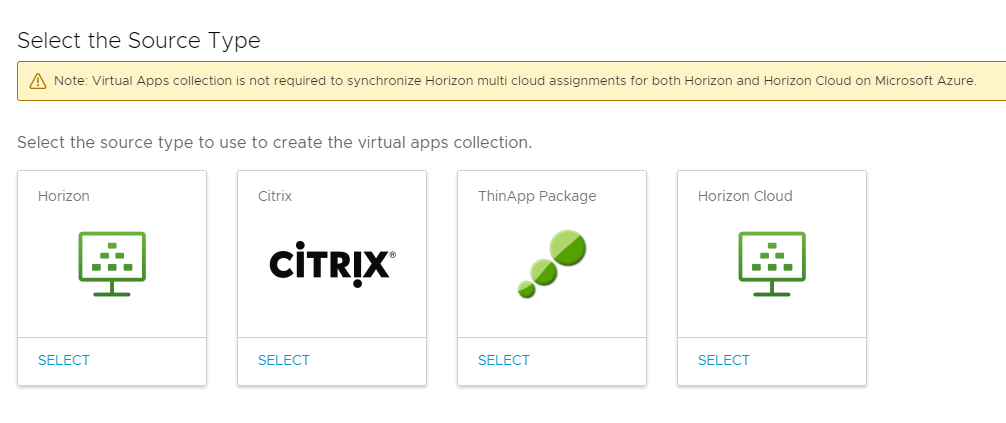
![ウィザードの [コネクタ] ページには、[Horizon Cloud デスクトップとアプリケーション] という名前のコレクションと connector1.example.com アクティブ コネクタが表示されます。](images/GUID-A7E6E573-2153-463B-A4FE-1B9FF6CFBEA2-low.png)
![[ホスト] の値は [tenant1.example.com]、[ポート] は [443]、[管理者ユーザー] は [tenantadmin]、[管理者ドメイン] は [FTE]、[同期するドメイン] は [FTE] です。](images/GUID-D8B012E2-D016-4506-AF7C-0034D78591A8-low.png)
![[同期の頻度] は [毎週]、[同期時間] は [日曜日 23 時 55 分]、[アクティベーション ポリシー] は、[ユーザーによるアクティベーション]、[デフォルトの起動クライアント] は [ネイティブ] です。](images/GUID-2A54622E-4FF8-4B97-8116-96F92D57FD5D-low.png)